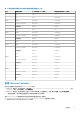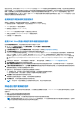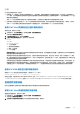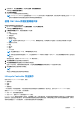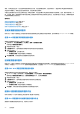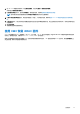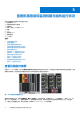Users Guide
Table Of Contents
- 适用于 PowerEdge M1000e 的 Dell Chassis Management Controller 6.10 版 用户指南
- 概览
- 安装和设置 CMC
- 登录 CMC
- 更新固件
- 下载 CMC 固件
- 签名的 CMC 固件映像
- 查看当前安装的固件版本
- 更新 CMC 固件
- 更新 iKVM 固件
- 更新 IOM 基础结构设备固件
- 使用 Web 界面更新服务器 iDRAC 固件
- 使用 RACADM 更新服务器 iDRAC 固件
- 更新服务器组件固件
- 使用 CMC 恢复 iDRAC 固件
- 查看机箱信息和监测机箱与组件运行状况
- 配置 CMC
- 配置服务器
- 配置插槽名称
- 配置 iDRAC 网络设置
- 配置 iDRAC VLAN 标签设置
- 设置第一引导设备
- 配置服务器 FlexAddress
- 配置远程文件共享
- 使用服务器配置复制功能配置配置文件设置
- 配置 CMC 以发送警报
- 配置用户帐户和权限
- 配置 CMC 进行单点登录或智能卡登录
- 配置 CMC 以使用命令行控制台
- 使用 FlexAddress 和 FlexAdress Plus 卡
- 管理输入输出结构
- 配置和使用 iKVM
- 管理和监测电源
- 故障排除和恢复
- 使用 LCD 面板界面
- 常见问题
- 使用案例场景

通过这种方法,您可以使用 Dell Repository Manager 以及经由 CMC Web 界面导出的机箱资源清册文件快速、轻松地为相连系统构建
自定义存储库。DRM 可用于创建完全自定义且仅包含特定系统配置的更新软件包的存储库。您也可以构建仅包含过时设备更新的存
储库,或是构建包含所有设备更新的基线存储库。您还可以根据所需的更新模式创建 Linux 或 Windows 的更新捆绑包。通过 DRM,
您可以将存储库保存至 CIFS 或 NFS 共享。使用 CMC Web 界面可配置共享的凭据和位置详细信息。通过 CMC Web 界面可为一台服
务器或多台服务器进行服务器组件更新。
使用网络共享更新模式的前提条件
要使用“网络共享”模式更新服务器组件固件,必须满足以下前提条件:
● 服务器必须为第 12 代或更高版本,并且必须具备 iDRAC Enterprise 许可证。
● CMC 版本必须为 4.5 版或更高版本。
● 服务器上必须启用 Lifecycle Controller。
● iDRAC 1.50.50 版或更高版本在第 12 代服务器上必须可用。
● 系统上必须安装 Dell Repository Manager 1.8 版或更高版本。
● 必须具备 CMC 管理员权限。
使用 CMC Web 界面从网络共享升级服务器组件固件
使用从网络共享更新模式,将服务器组件固件版本升级至下个版本:
1. 在 CMC Web 界面的系统树中,转至服务器概览,然后单击更新 > 服务器组件更新。
此时将显示服务器组件更新页。
2. 在选择更新类型部分中,选择从网络共享更新。有关更多信息,请参阅选择服务器组件更新类型。
3. 单击保存资源清册以导出包含组件和固件详细信息的机箱资源清册文件。
Inventory.xml 文件将保存在外部系统上。Dell Repository Manager 使用 inventory.xml 文件创建自定义的更新捆绑。此存储库存储
在由 CMC 配置的 CIFS 或 NFS 共享中。有关使用 Dell Repository Manager 创建存储库的信息,请参阅 dell.com/support/
manuals 上的 Dell Repository Manager Data Center Version 1.8 User
’
s Guide(Dell Repository Manager Data Center 1.8 版用户指
南)和 Dell Repository Manager Business Client Version 1.8 User
’
s Guide(Dell Repository Manager Business Client 1.8 版用户指
南)。
4. 如果未连接“网络共享”,请为机箱配置“网络共享”。有关更多信息,请参阅使用 CMC Web 界面配置网络共享。
5. 单击检查更新以查看网络共享中可用的固件更新。
组件/设备固件资源清册部分显示跨所有服务器的机箱中的组件和设备的当前固件版本,以及网络共享中可用 DUP 的固件版本。
6. 在组件/设备固件资源清册部分中,选择选择/全部取消旁的复选框来选择所有支持的服务器。也可选择要更新服务器组件固件的
服务器旁的复选框。您不能为服务器选择单个组件。
7. 选择以下任一选项可指定在计划更新后是否需要重新引导系统:
● 立即重新引导 - 计划更新之后就会重新引导服务器,立即将更新应用到服务器组件。
● 在下次重新引导时 - 计划了更新,但仅在下次重新引导服务器之后应用。
8. 单击更新计划所选服务器可用组件的固件更新。
将根据所包含更新类型显示一条消息,并要求您确认是否要继续。
9. 单击确定继续,并为所选服务器完成固件更新的计划。
注: “作业状态”列显示服务器上计划的操作的作业状态。作业状态会动态更新。
筛选进行固件更新的组件
可同时检索所有服务器上所有组件和设备的信息。为了管理这些数量庞大的信息,Lifecycle Controller 提供了各种筛选机制。这些筛
选器可以:
● 选择一个或多个组件或设备类别以便于查看。
● 对服务器的组件和设备的固件版本进行比较。
● 自动筛选所选组件和设备,从而基于类型或型号缩小特定组件或设备类别的范围。
注: 自动筛选功能在使用 Dell Update Package (DUP) 时非常重要。DUP 的更新编程可基于组件或设备的类型或型号。自动筛
选行为旨在将进行初始选择后的后续选择决策减至最少。
54
更新固件